Предназначение программы IJ Scan Utility (программное обеспечение сканера)
IJ Scan Utility — это приложение, которое позволяет легко сканировать документы, фотографии и т. д.
Можно выполнить в один прием несколько действий, от сканирования до сохранения, просто щелкнув соответствующий значок на главном экране IJ Scan Utility.
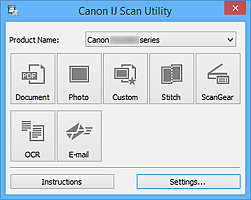
Возможности программного обеспечения IJ Scan Utility
Удобное сканирование для определенной цели
Можно выполнить сканирование, просто щелкнув значок: например, щелкните Документ (Document), чтобы повысить четкость текста документа или журнала для обеспечения большего удобства при чтении, или Фото (Photo), чтобы выполнить сканирование со специальными параметрами для фотографий в соответствии с типом исходного документа или целью.
 Примечание.
Примечание.
- Чтобы получить сведения об основном экране программы IJ Scan Utility, см. раздел «Основной экран программы IJ Scan Utility».
Автоматическое сохранение отсканированных изображений
Отсканированные изображения автоматически сохраняются в предварительно указанной папке. При необходимости можно изменить папку.
 Примечание.
Примечание.
-
По умолчанию заданы следующие папки для сохранения.
- Windows 8.1: папка Документы (Documents)
- Windows 8: папка Мои документы (My Documents)
- Windows 7: папка Мои документы (My Documents)
- Windows Vista: папка Документы (Documents)
- Windows XP: папка Мои документы (My Documents)
- Порядок определения папки см. в разделе «Диалоговое окно «Параметры»».
Интеграция с приложениями
Отсканированные изображения можно использовать в других приложениях с помощью интеграции; например, можно открывать их в избранном приложении, вкладывать их в сообщения электронной почты, извлекать из них текст и выполнять другие действия.
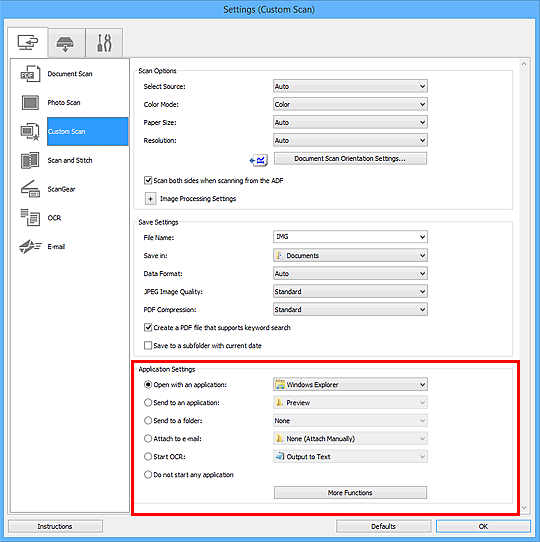
 Примечание.
Примечание.
- Порядок настройки программ для интеграции см. в разделе «Диалоговое окно «Параметры»».

